Windows7- негізгі нысаналары мен оның басқару жолдары. Windows хр операциялы жйесі
 Скачать 350.53 Kb. Скачать 350.53 Kb.
|
|
14.10.2016 ж Windows7- нің негізгі нысаналары мен оның басқару жолдары. Windows ХР операциялық жүйесі Қазіргі кезде Windows – барлық дербес компьютерлерге арналып кең таралған операциялық жүйе. Windows бірнеше операциялық жүйелерді біріктіреді, олар бір – біріне ұқсас болғанымен, әр түрлі мүмкіндіктері бар және әр түрлі мақсаттарға арналған. Әйгілі Windows операциялық жүйесінің жаңа нұсқасының атауындағы ХР әріптері eXPerience деген ағылшын сөзінің бөлігі болып табылады, ол «өмір тәжірибесі», «білім» дегенді білдіреді. Жұмыс істеудің бастамасы Компьютердің жүйелік блогының алдыңғы бетінде орналасқан Power деп аталатын қосу/өшіру батырмасын басып, оны іске қосыңдар. Сонда компьютердің процессоры тұрақты жадтайтын құрылғыда жазылған программалармен қатынасады. Бұл программалар компьютердің негізгі құрылғыларының жұмыс істеу қабілетін тексере бастайды.. содан кейін басқаруды қатқыл дискідегі операциялық жүйеге береді. Операциялық жүйе біраз уақыт жүктеледі де, экрандаWindows-тің жұмыс үстелінің бейнесі пайда болады. Windows ХР-ден қалай шығу, яғни оның жұмысын қалай аяқтау керек екеніне тоқтала кетейік. Экрандағы тышқанның нұсқағышының көмегімен экранның төменгі сол жақ бұрышында орналасқан «Пуск» батырмасына апарып шерту. Сонда Экранда «Выключить компьютер» тақтасы шығады. 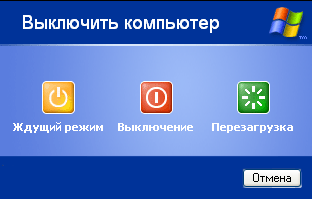 Жүйе жұмысын әдеттегідей аяқтау үшін Выключение Егер сендер Windows ХР-ді компьютерді өшірмей іске қосқыларың келсе, Перезагрузка Ждущий режим Windows объектілері Windows ХР– графикалық операциялық жүйе, оның негізгі объектілері терезе мен белгішелер негізінде түрінде бейнеленеді. WINDOWS 7-НІҢ ҚҰПИЯЛАРЫ 1. Программаларды бірден есептер тақтасы арқылы іске қосу: Win+1,2,3,4… 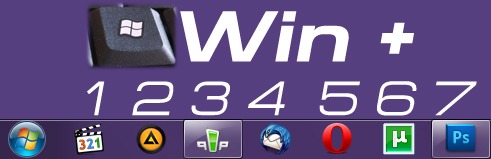 Көптеген қолданушылар неғұрлым жиі пайдаланылатын жарлықтарды есептер тақтасына орналастырып қояды. Міне осы жарлықтардыWin+жарлықтың реттік нөмірін басу арқылы да іске қосуға болады. Көптеген қолданушылар неғұрлым жиі пайдаланылатын жарлықтарды есептер тақтасына орналастырып қояды. Міне осы жарлықтардыWin+жарлықтың реттік нөмірін басу арқылы да іске қосуға болады.2. Жұмыс үстелін қарағыңыз келсе 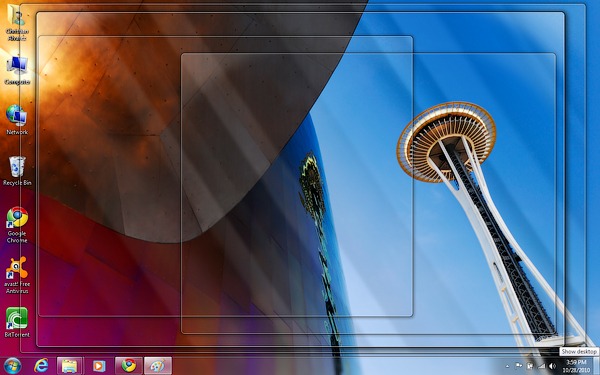 Сіз экранның оң жағындағы төменгі бұрыштан кіші тікбұрышты көрген шығарсыз. Ол «Aero Peek» деп аталатын қызмет атқарады. Оны шерткенде барлық ашық терезелер жиырылады(ол әрекетті Win+D арқылы да орындауға болады). Ал осы тікбұрыштың үстіне маус меңзерін апарып сәл ұстасаңыз, барлық терезелер мөлдір түрге еніп, жұмыс үстелінде не бар екенін қарай аласыз. Сіз экранның оң жағындағы төменгі бұрыштан кіші тікбұрышты көрген шығарсыз. Ол «Aero Peek» деп аталатын қызмет атқарады. Оны шерткенде барлық ашық терезелер жиырылады(ол әрекетті Win+D арқылы да орындауға болады). Ал осы тікбұрыштың үстіне маус меңзерін апарып сәл ұстасаңыз, барлық терезелер мөлдір түрге еніп, жұмыс үстелінде не бар екенін қарай аласыз.3. Терезелерді 3D-ға ауыстыру 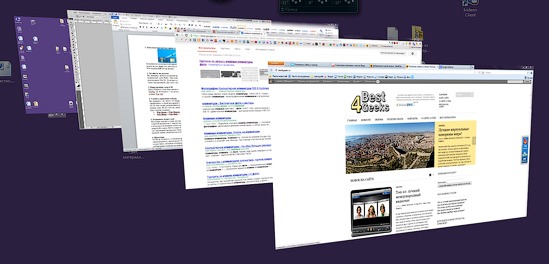 Бұрынғы Windows Vista-ның есептер тақтасында терезелерді WinFlip 3D режиміне ауыстыратын батырма болатын. Осы мүмкіндік Windows 7-де сақталған, ол Win+Tab пернелерінің көмегімен іске қосылады. Бұрынғы Windows Vista-ның есептер тақтасында терезелерді WinFlip 3D режиміне ауыстыратын батырма болатын. Осы мүмкіндік Windows 7-де сақталған, ол Win+Tab пернелерінің көмегімен іске қосылады. 4. Программа терезелерін ыңғайлы етіп басқару Windows 7-де программа терезелерін басқару бұрынғы нұсқаларындағыдан әлдеқайда жеңіл етіп жасалған. Мұнда терезелерді оның төменгі шекарасынан екі шерту арқылы экранның кезкелген жанына бекітуге, қажетті шетіне жылжытуға, жиырып, қайта жаймалауға болатын еді. Енді осы әрекеттерді мына пернелерді бірге басу арқылы жеңілдетуге болады: Win + → және Win + ← - терезелерді бекіту Win + ↑ және Win + ↓ - терезелерді жаймалау, қалпына келтіру және жиыру Win + Shift + жоғары және Win + Shift + төмен - терезелерді тігінен жаймалайды және қалпына келтіреді. 5. Екінші терезе ашу 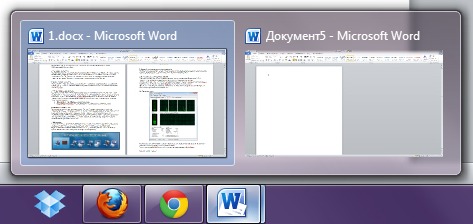 Кейбір пайдаланушыларды Windows 7-де ашық тұрған программаның екінші терезесін ашу тығырыққа тіреп жүр. Есептер тақтасындағы жарлықты шерту программаны тек жиырады не жаймалайды, сол үшін қолданушы жарлықты «Пуск»-ден іздей бастайды. Енді былай етсеңіз: SHIFT-ті басып тұрып, есептер тақтасындағы жарлықты шертсеңіз болды – бұрын іске қосылған программаның екінші көшірмесі ашылады. Осы әрекетті сол жарлықты маустың ортаңғы батырмасын шерту арқылы (дөңгелекті басу) орындауға да болады. Кейбір пайдаланушыларды Windows 7-де ашық тұрған программаның екінші терезесін ашу тығырыққа тіреп жүр. Есептер тақтасындағы жарлықты шерту программаны тек жиырады не жаймалайды, сол үшін қолданушы жарлықты «Пуск»-ден іздей бастайды. Енді былай етсеңіз: SHIFT-ті басып тұрып, есептер тақтасындағы жарлықты шертсеңіз болды – бұрын іске қосылған программаның екінші көшірмесі ашылады. Осы әрекетті сол жарлықты маустың ортаңғы батырмасын шерту арқылы (дөңгелекті басу) орындауға да болады.6. Проекторлар  Win 7-де проекторларға драйверлер орнатып, кескіндерді баптап , қиналып жатпау жағы қарастырылған. Кескіндер режимі Win + P пернелерінің көмегімен ауыстырылады. Мынадай қол жетімді режимдер бар: тек ғана компьютер, мониторға қосарлану, мониторды кеңейту, тек ғана проектор. Win 7-де проекторларға драйверлер орнатып, кескіндерді баптап , қиналып жатпау жағы қарастырылған. Кескіндер режимі Win + P пернелерінің көмегімен ауыстырылады. Мынадай қол жетімді режимдер бар: тек ғана компьютер, мониторға қосарлану, мониторды кеңейту, тек ғана проектор. 7. Программаларды жылдам шақыру 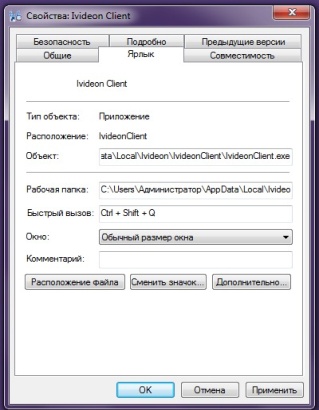 Бұл функция қандай да бір программаны қайта-қайта қосуды жеңілдету үшін қолданылады. Ол үшін кезкелген жарлықты іске қосуға пернелерді баптау қажет. Ол былай жасалады: алдымен қажет программаның жарлығын құрамыз, сосын оны маустың оң батырмасымен шертіп, оның Свойства -на кіріп, Ярлык астарына ауысамыз, сондағы «Быстрый вызов» пунктінде осы жарлықты іске қосқымыз келетін пернелер комбинациясын басамыз. Бұл функция қандай да бір программаны қайта-қайта қосуды жеңілдету үшін қолданылады. Ол үшін кезкелген жарлықты іске қосуға пернелерді баптау қажет. Ол былай жасалады: алдымен қажет программаның жарлығын құрамыз, сосын оны маустың оң батырмасымен шертіп, оның Свойства -на кіріп, Ярлык астарына ауысамыз, сондағы «Быстрый вызов» пунктінде осы жарлықты іске қосқымыз келетін пернелер комбинациясын басамыз.Мұндай функция Windows-тың бұрынғы нұсқаларында да бар екендігі есіңізде болсын! 8. Әкімші атынан тез қосу тәсілі  Қандай да бір қосымшаны баптап жатпай-ақ, бірден есептер тақтасы арқылы іске қосуға болады: ол үшін CTRL + SHIFT –ті басып тұрып, қажет қосымшаны шертсеңіз, ол енді әкімші/администратор атынан іске қосылады. Қандай да бір қосымшаны баптап жатпай-ақ, бірден есептер тақтасы арқылы іске қосуға болады: ол үшін CTRL + SHIFT –ті басып тұрып, қажет қосымшаны шертсеңіз, ол енді әкімші/администратор атынан іске қосылады.9. Ені үлкен экрандар үшін қажетті кеңес  Windows-тың бұрынғы нұсқаларында бұл функция барынша нашар атқарылатын. Windows 7-де бұл өте жақсы «құйып қойғандай» орындалып тұр. Бұл әсіресе нетбук пен ноутбуктарда жұмыс кеңістігін кеңейту үшін өте қажет. Сонымен есептер тақтасын экранның өзіміз қалаған жанына орналастыру мүмкіндігі бар: ол үшін тақтаның бос жерінен маустың меңзерімен басып тұрып, оны экранның оң жақ не сол жақ шетіне орналастырып, жұмыс орнымызды кеңейтеміз (есеп тақтасы бекітілмеген болуы тиіс). Windows-тың бұрынғы нұсқаларында бұл функция барынша нашар атқарылатын. Windows 7-де бұл өте жақсы «құйып қойғандай» орындалып тұр. Бұл әсіресе нетбук пен ноутбуктарда жұмыс кеңістігін кеңейту үшін өте қажет. Сонымен есептер тақтасын экранның өзіміз қалаған жанына орналастыру мүмкіндігі бар: ол үшін тақтаның бос жерінен маустың меңзерімен басып тұрып, оны экранның оң жақ не сол жақ шетіне орналастырып, жұмыс орнымызды кеңейтеміз (есеп тақтасы бекітілмеген болуы тиіс).10. Әрекеттер диспетчерін шақыру / Диспетчер задач 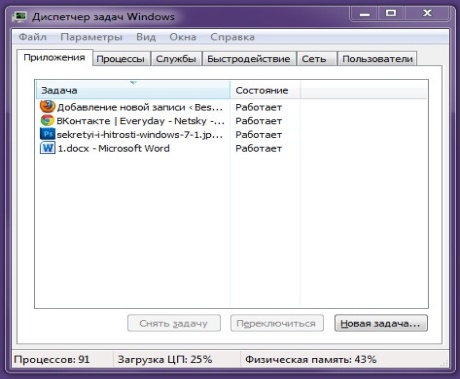 Қолданушылар көп жағдайда Әрекеттер диспетчерін бұрынғыша: Ctrl+Alt+Del арқылы шақырады. Одан соң кіші мәзірден тағы тиісті пунктті таңдауы қажет болатын. Қолданушылар көп жағдайда Әрекеттер диспетчерін бұрынғыша: Ctrl+Alt+Del арқылы шақырады. Одан соң кіші мәзірден тағы тиісті пунктті таңдауы қажет болатын.Енді Windows 7-де диспетчердіCTRL+SHIFT+ESC пернелерін басып бірден ашасыз. |
